Users Guide
Table Of Contents
- Gebruikershandleiding voor de Dell™ Latitude™ XT
- Bronnen
- Over uw tablet-pc
- De tablet-pc instellen en gebruiken
- De tablet-pc met een projector gebruiken
- Netwerken instellen en gebruiken
- Een netwerk of breedbandmodem aansluiten
- Wizard voor netwerkinstallaties
- WLAN (wireless local area network)
- Mobiel breedband/WWAN (Wireless Wide Area Network)
- Wat u nodig hebt om een verbinding met een mobiel breedbandnetwerk op te zetten
- Uw mobiele breedbandkaart van Dell controleren
- Een verbinding maken met een mobiel breedbandnetwerk
- De mobiele breedbandkaart van Dell activeren/deactiveren
- Netwerkinstellingen beheren met behulp van de Dell QuickSet Location Profiler
- Dell Wi-Fi Catcher™ Network Locator
- Microsoft® Windows® Firewall
- De tablet-pc beveiligen
- De tablet-pc reinigen
- Problemen oplossen
- Dell Diagnostics
- Het hulpprogramma Dell Support voor Windows Vista
- Windows Probleemoplosser voor hardware
- Problemen oplossen
- Problemen met de vaste schijf
- Problemen met een optisch station
- Problemen met e-mail of internet
- Foutmeldingen
- Problemen met een IEEE 1394-apparaat
- Vergrendelingen en softwareproblemen
- Problemen met het geheugen
- Netwerkproblemen
- Problemen met de stroomvoorziening
- Problemen met de printer
- Problemen met de scanner
- Problemen met het geluid en de luidspreker
- Problemen met de touchpad of muis
- Problemen met het gebruik van pen en aanraking oplossen
- Problemen met het beeldscherm
- Stroomlampjes
- Het systeemsetupprogramma gebruiken
- Software opnieuw installeren
- Onderdelen toevoegen en vervangen
- Voordat u begint
- Hoofdbatterij
- Vaste schijf
- Subscriber Identity Module (SIM)-kaart
- Ingebouwde kaart met draadloze Bluetooth®-technologie
- Klep voor geheugenmodules en minikaarten
- Geheugen
- Minikaart
- Scharnierkap
- Toetsenbord
- Knoopcelbatterij
- Beeldscherm
- Polssteun
- Moederbord
- Ventilator
- pen en sprietantenne
- Draadloze schakelaar
- Dell™ D/Bay
- Mediacompartiment (optioneel)
- Zijaanzicht, links
- Zijaanzicht, rechts
- Achterkant
- Bovenaanzicht
- Het mediacompartiment instellen
- het mediacompartiment beveiligen
- De tablet-pc aan het mediacompartiment koppelen
- De tablet-pc loskoppelen van het mediacompartiment
- Het optische station in het mediacompartiment installeren
- Het optisch station uit het mediacompartiment verwijderen
- Specificaties voor het mediacompartiment
- uitbreidingsbatterij (optioneel)
- Reizen met uw tablet-pc
- Bijlage
- Verklarende woordenlijst
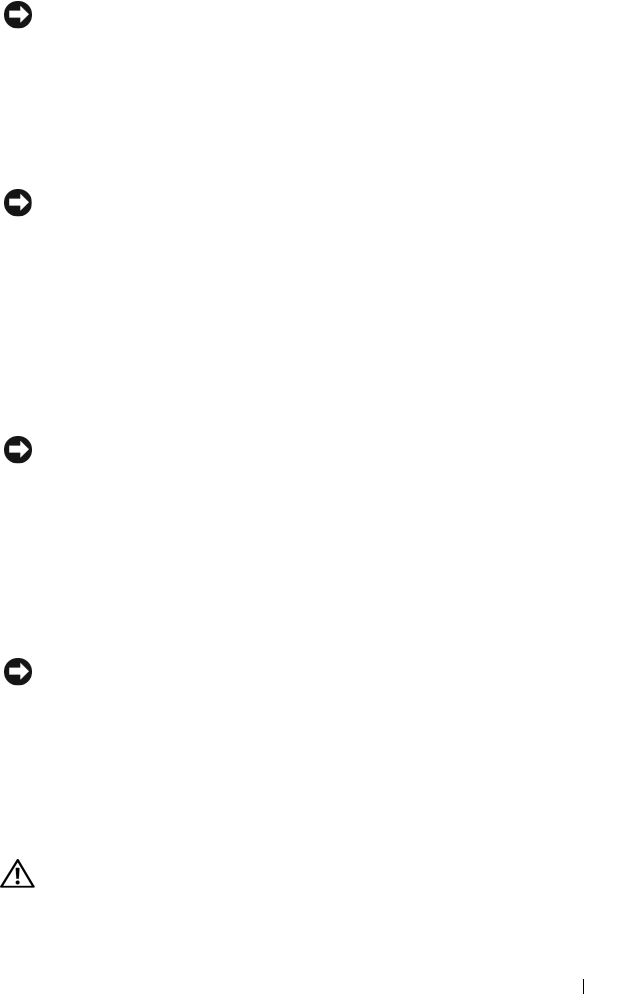
Onderdelen toevoegen en vervangen 165
KENNISGEVING: Als u een kabel losmaakt, moet u aan de stekker of het trekkoord
trekken, niet aan de kabel zelf. Sommige kabels hebben stekkers met
vergrendelingsklemmen. Als u kabels van dit type verwijdert, moet u de
vergrendelingsklemmen indrukken voordat u de kabel verwijdert. Als u de
connectoren van elkaar los trekt, moet u ze op evenwijdige wijze uit elkaar houden
om te voorkomen dat een van de connectorpinnen wordt verbogen. Ook moet u
voordat u een kabel verbindt controleren of beide connectors op juiste wijze zijn
opgesteld en uitgelijnd.
KENNISGEVING: Voorkom schade aan de laptop door de volgende stappen uit te
voeren voordat u binnen de tablet-pc gaat werken.
1
Zorg ervoor dat het werkoppervlak vlak en schoon is om te voorkomen dat
de kap van de tablet-pc bekrast raakt.
2
Zet de tablet-pc uit (zie "De tablet-pc uitzetten" op pagina 163).
3
Als de tablet-pc is gekoppeld aan een docking-apparaat, moet u de tablet-
pc ontkoppelen. Zie "De tablet-pc loskoppelen van het
mediacompartiment" op pagina 222 of "De tablet-pc van de
uitbreidingsbatterij loskoppelen" op pagina 231.
KENNISGEVING: Om een netwerkkabel te verwijderen, moet u eerst de stekker
van de netwerkkabel uit de tablet-pc verwijderen en vervolgens de stekker van de
netwerkkabel uit de netwerkvoorziening verwijderen.
4
Verwijder alle stekkers van netwerkkabels uit de tablet-pc.
5
Verwijder alle stekkers van de tablet-pc en de daarop aangesloten
apparaten uit het stopcontact.
6
Sluit het beeldscherm en zet de tablet-pc ondersteboven op een plat
werkoppervlak.
KENNISGEVING: Voorkom schade aan het moederbord door de hoofdbatterij te
verwijderen alvorens u onderhoud aan de tablet-pc pleegt.
7
Verwijder de hoofdbatterij (zie "De hoofdbatterij verwijderen" op
pagina 166).
8
Zet de tablet-pc weer rechtop.
9
Open het beeldscherm.
10
Druk op de aan/uit-knop om het moederbord te aarden.
LET OP: Om te voorkomen dat u een elektrische schok krijgt, moet u de stekker
van de tablet-pc altijd uit het stopcontact verwijderen voordat u het beeldscherm
opent.










